Kaip tvarkyti programų teises "Android"

Android leidimai buvo netvarka, tačiau šiuolaikinės "Android" versijos labai supaprastino jas. Dabar "Android" turi "iOS" tipo leidimo sistemą, kurioje programoms suteikiama prieiga prie tam tikrų funkcijų, aparatinės įrangos ar duomenų, jei jų reikia. Jūs taip pat galite rankiniu būdu atšaukti leidimus iš bet kurių programų, sukurtų senosioms "Android" versijoms.
SUSIJĘS: "iOS" turi programų leidimus, taip pat: jie galbūt geresni nei "Android"
jums nereikia įdiekite pasirinktinį ROM arba perjunkite prie "iPhone", kad tai padarytumėte. Pagaliau "Android" turi leidimo sistemą, kurią ji turėtų turėti visą laiką.
Kaip veikia "Android" leidimų sistema
"Android" programos paprašys leidimo, kai to reikės. Pavyzdžiui, vietoj to, kad įdiegę programą, prieiga prie jūsų fotoaparato suteikiama, būsite paraginti pirmą kartą, kai programa norės pasiekti jūsų fotoaparatą.
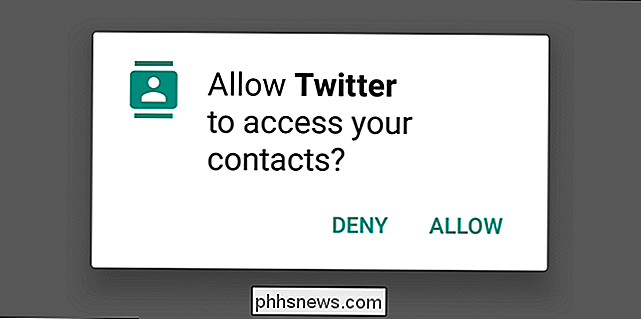
Bet galite bet kurios programos leidimų valdyti rankiniu būdu, net jei jis buvo sukurtas senesnę "Android" versiją ir įprastai jos neprašo.
Tvarkykite vieno licencijos teises
Norėdami tai padaryti, jūsų įrenginyje turėsite "6.0 Marshmallow" arba naujesnę versiją. Atidarykite "Nustatymų" programą ir, norėdami pradėti, eikite į "Įrenginio" antraštę, palieskite "Programos".
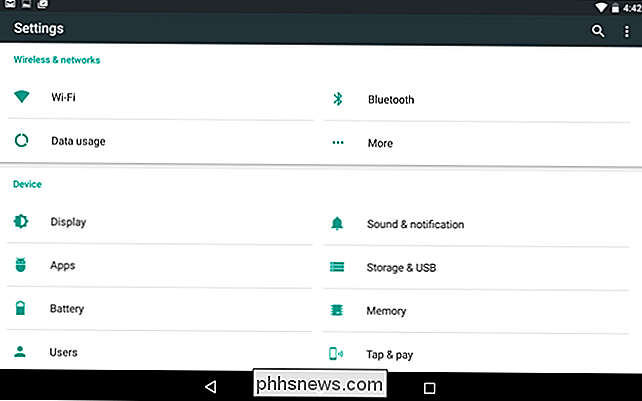
Pamatysite visų "Android" įrenginyje įdiegtų programų sąrašą. Jei norite peržiūrėti daugiau informacijos, bakstelėkite vieną iš sąraše esančių programų. Programos informacijos ekrane pamatysite "Leidimai" kategoriją, kurioje pateikiami visi leidimai, prie kurių gali prisijungti konkreti programa. Bakstelėkite "Permissions."
Taip pat galite greitai pasiekti informacijos apie programą informaciją, ilgiau paspaudę programos piktogramą ant programos piktogramos, vilkdami ją į "App info" nuorodą, esančią ekrano viršuje, ir ją paleiskite . Šis spartusis klavišas gali būti nerodomas kiekviename "Android" įrenginyje, nes skirtingi įrenginiai naudoja skirtingas sąsajas, kurias pritaikė jų gamintojai ir vežėjai.
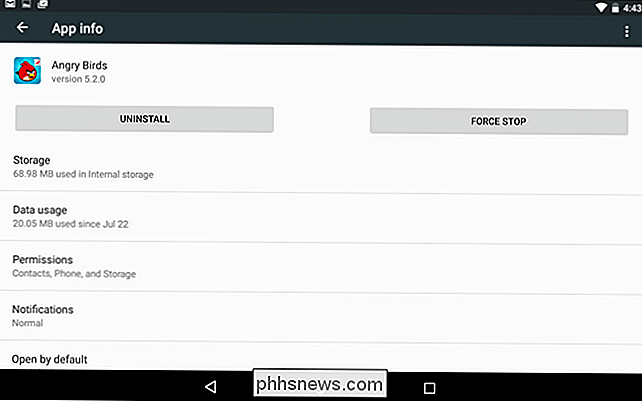
Tai pateks į naują "Prieigos teisių" ekraną. Čia bus rodomos skirtingos kategorijos leidimų kiekvienai programai, pvz., "Kamera", "Adresų knyga", "Vietovė", "Mikrofonas", "Telefonas", "SMS" ir "Saugykla". Senesnės "Android" programos automatiškai gauna šiuos leidimus, kai jas įdiegiatės, bet jūs galite atšaukti bet kokį leidimą, kurį norite iš čia.
Tai labai panašus į "App ops" leidimų sistemą, kurią "Google" rankiniu būdu išskiria iš "Android 4.4.2" po tokių svetainių kaip mūsų nariai papasakojo vartotojams, kaip ją pasiekti. Galiausiai atgal!
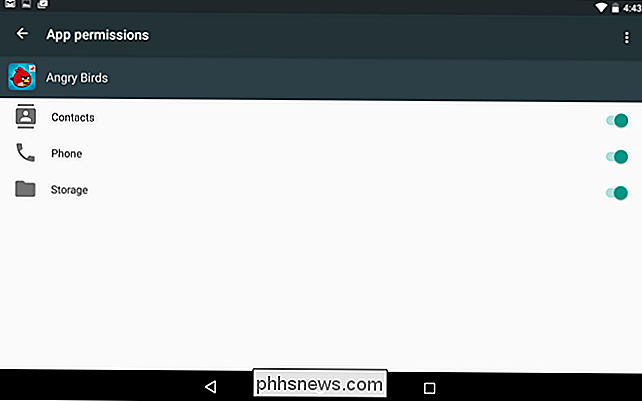
Atšaukus senesnėms programoms suteiktus leidimus, pamatysite įspėjimo pranešimą: "Ši programa skirta senesnei" Android "versijai. Neleisdamas leidimo, jis gali nebeveikti, kaip numatyta. "
Senesnės programos nebuvo sukurtos šiai funkcijai, ir paprastai jie tik tvirtina, kad jie turi prieigą prie bet kokių jiems reikalingų leidimų. Dažniausiai paraiškos turėtų tęsti darbą, jei atšaukiate savo leidimus. Kai kuriais retais atvejais programa gali sugesti, jei taip, jums reikės iš naujo suteikti leidimą. Kitais atvejais programa gali veikti netinkamai. Pavyzdžiui, jei atšaukiate fotoaparato leidimą iš programos, kuri paprastai fotografuoja, ji nebebus galima fotografuoti. Jūs negausite klaidos pranešimo, kuriame prašoma vėl įjungti fotoaparato leidimą - jis tiesiog pasirodys, kad jis neveikia.
Bet kuriuo atveju, jei iškiltų problemų su programa, visada galite grįžti į šį ekraną. ir suteikite jai šias teises.
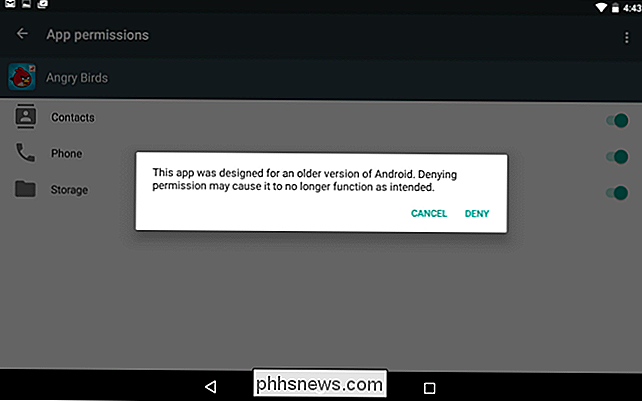
Galite taip pat paliesti meniu mygtuką, esantį programos leidimų ekrane, ir bakstelėkite "Visi leidimai", kad tiksliai sužinotumėte, kokius leidimus programa naudoja. Tai gali suteikti jums geresnę idėją apie tai, ką programa naudoja su šiais leidimais. "Android" dabar slepia šiuos smulkesnius leidimus. Jūs negalite iš tikrųjų valdyti šių atskirų leidimų. Galite pasirinkti tik leistinų kategorijų leidimus.
Atkreipkite dėmesį: programos atnaujinimai gali pridėti naujų "leidimų" kategorijoje be jūsų užklausimo. Pavyzdžiui, net jei programoje "Telefono kategorija" naudojamas leidimas "skaityti telefono būseną ir tapatybę" ir jūs nusprendėte leisti "Telefono" prieigą, būsimas programos atnaujinimas gali pridėti "Tiesioginio skambučio telefonų numerius; tai gali kainuoti jums pinigus "ir" Peradresuoti išeinančius skambučius "leidimus. Kadangi tai yra "Phone" kategorijos dalis, programai būtų leidžiama jas naudoti be jokių papildomų nurodymų, nes leidote "Phone" prieigą. Štai sąrašas leidimų grupių ir daugiau informacijos "Google" svetainėje.
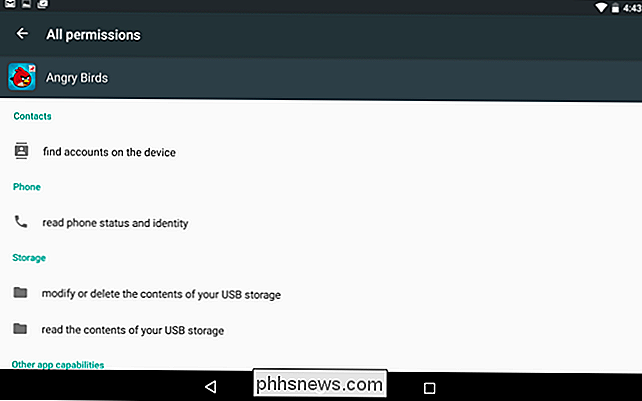
Peržiūrėkite ir tvarkykite visas programų leidimus
Norėdami peržiūrėti ir valdyti visas programų leidimus vienu metu, eikite į programų sąrašą atidarę Nustatymų ekraną ir paliesdami "Apps". Iš visų jūsų įdiegtų programų sąrašo bakstelėkite krumpliaračio piktogramą viršutiniame dešiniajame ekrano kampe ir bakstelėkite "Programos leidimai".
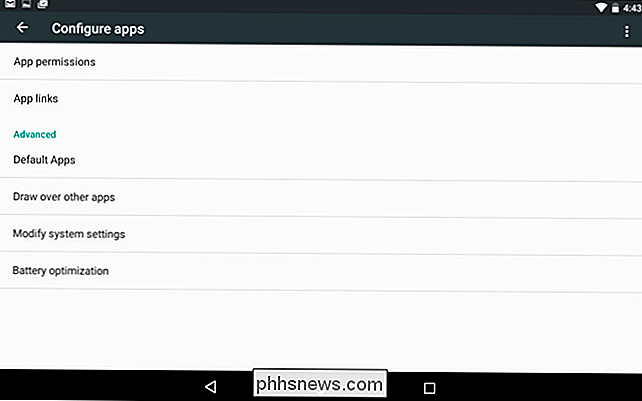
Pamatysite skirtingų leidimų kategorijų sąrašą kartu su įdiegtų programų skaičiumi. kurie turi prieigą prie šio leidimo. Kategorijos apima kūno jutiklius, kalendorių, fotoaparatą, kontaktus, vietą, mikrofoną, telefoną, SMS, saugyklą ir kai kuriuos "papildomus leidimus".
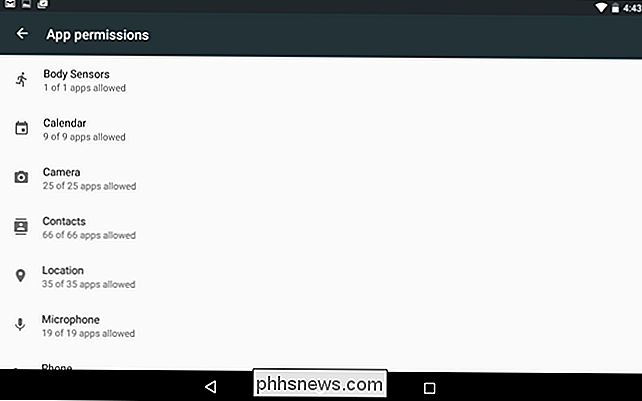
Norėdami peržiūrėti programas, kurios turi prieigą prie kiekvieno tipo duomenų ar jutiklio, ir valdykite tai, bakstelėkite kategorija. Pavyzdžiui, norėdami pamatyti, kurios programos turi prieigą prie jūsų kalendoriaus informacijos, palieskite "Kalendorius". Jei norite, kad programa nepasiektų jūsų kalendoriaus informacijos, ją išjunkite kalendorių leidimų ekrane.
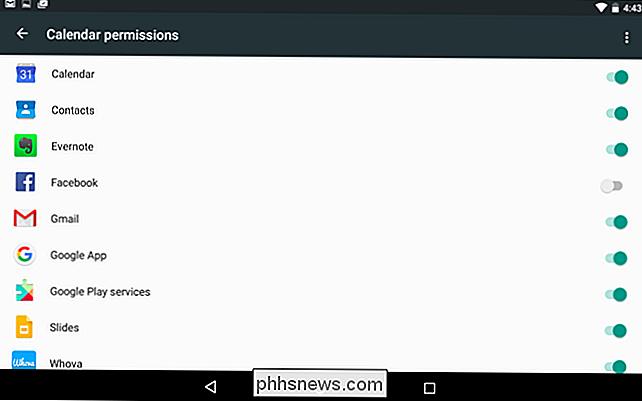
Kaip ir anksčiau, jei tvarkysite atskirų programų leidimus, pamatysite įspėjimo pranešimą, jei ši programa skirta ankstesnei "Android" versijai. Bet kuriuo atveju daugelis programų visada turi būti gerai veikiamos - nebent atšauksite kokį nors leidimą, kuris yra svarbiausias bet kokioms funkcijoms. Pavyzdžiui, negalėsite fotografuoti "Facebook" programoje, jei atšauksite "Facebook" programos "Camera" leidimą. Turėsite suteikti jai leidimą vėl fotografuoti.
Kaip įprasta, naudojant "Android", kai kurie iš šių veiksmų gali veikti skirtingai kai kuriuose įrenginiuose. Mes atlikome šį procesą su "Android 6.0" "Google" "Nexus 7" (2013 m.) Planšetiniu kompiuteriu. "Android" gamintojai dažnai keičia sąsają savo įrenginiuose, o kai kurios parinktys gali būti skirtingose vietose.

Ar gali mano interneto tiekėjas iš tikrųjų parduoti savo duomenis? Kaip galėčiau apsaugoti save?
Neseniai girdėjote daug naujienų apie interneto paslaugų teikėjus (IPT), kurie stebi jūsų naršymo istoriją ir parduoda visus jūsų duomenis. Kas nutiko SUSIJĘS: Kas yra neto neutralumas? Tradiciškai Federalinė prekybos komisija (FTC) yra atsakinga už interneto paslaugų teikėjų reguliavimą . 2015 m. Pradžioje Federalinė ryšių komisija (FCC) balsavo dėl "plačiajuosčio interneto prieigos" perkvalifikavimo kaip "bendros vežėjo" paslaugos, kuri yra tinklo neutralumo siekimo dalis.

Kaip perjungti "Chromebook" į "mono" (taigi galite dėvėti vieną ausį)
Daugelyje įrenginių garsas yra atskirtas tarp dviejų garsiakalbių - tai vadinama "stereo". Jei sunku išgirsti vienoje ausyje arba klausytis aplinkoje, kuri neleidžia ausims užsikimšti garsu, galite lengvai perjungti "Chromebook" į "mono" režimą, kad tas pats garsas būtų gautas iš abiejų garsiakalbių.



